Teoria
Tässä ohjeessa keskitytään OneNote-muistikirjan Online-version käyttöön.
1/3 OneNote-muistikirjan luominen ja muokkaaminen
- OneDrivessa valitse "Uusi" ja "OneNote-muistikirja". Vaihtoehtoisesti O365-palvelun etusivulta valitse "OneNote".
- OneNote:ssa muistiinpanot jakautuvat osioihin ja osiot jakautuvat sivuihin.
- Molempia voi nimetä ja niiden värejä voi vaihtaa valitsemalla oikealla hiiren napilla osio tai sivu.
- Molempia voi nimetä ja niiden värejä voi vaihtaa valitsemalla oikealla hiiren napilla osio tai sivu.
- OneNote:ssa on käytössä tekstinkäsittelyn perustyökalut, jotka löytyvät kohdasta "ALOITUS".
- "LISÄÄ"-valikosta onnistuu mm. kuvien, videoiden, liitetiedostojen lisääminen.
- Youtube-videoiden upotukset tapahtuvat kopioimalla esimerkiksi youtube-videon linkki tekstikenttään suoraan.
Myös muiden tunnettujen palveluiden (esim. GeoGebra) upotukset onnistuvat samalla tavoin.
- Youtube-videoiden upotukset tapahtuvat kopioimalla esimerkiksi youtube-videon linkki tekstikenttään suoraan.
- "NÄYTÄ"-valikosta pystyt katsomaan kuka on muokannut muistikirjaa ja myös katsella muistikirjan muokkaushistoriaa.
2/3 OneNote-muistikirjan jakaminen
-
Klikkaa oikeasta yläkulmasta "Jaa"-nappia ja valitse millä oikeuksilla ja miten haluat muistikirjan jaettavan
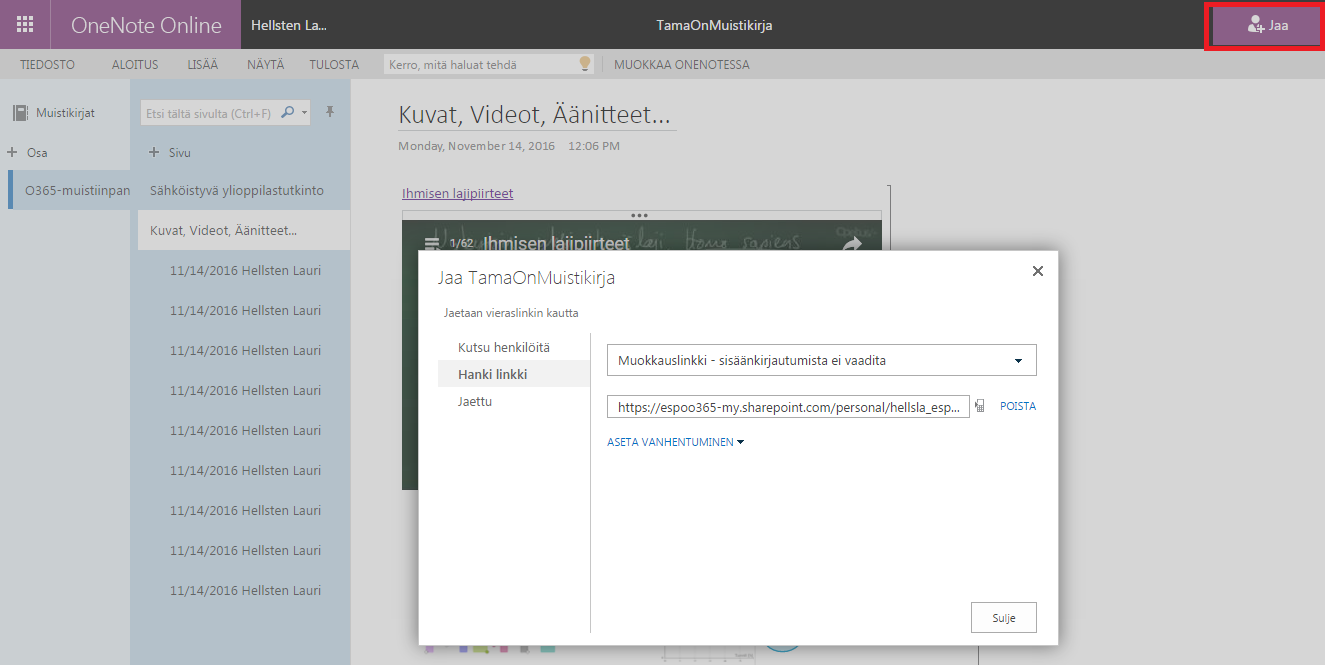
-
Huomaa, että pystyt hallitsemaan muistikirjan aikaisempia versioita "Näytä" -> "Sivuversiot" kohdasta.
-
Jaa muistikirja vieruskaverillesi tai kollegallesi ja testaa miten sen muokkaaminen yhtä aikaa toimii.
3/3 Oman muistikirjan luominen
- Luo valitsemastasi aiheesta muistikirja, joka sisältää tekstiä, kuvaa, videoita ja linkkejä.
- Tutustu myös OneNote iOS- tai Android-sovellukseen, jonka avulla voit käsin kirjoittaa tekstiä tai äänittää ääntä muistikirjaan.
- Lisää toiminnallisuuksia OneNote-muistikirjaan saat, kun lataat ohjelmiston työpöytäversion.
